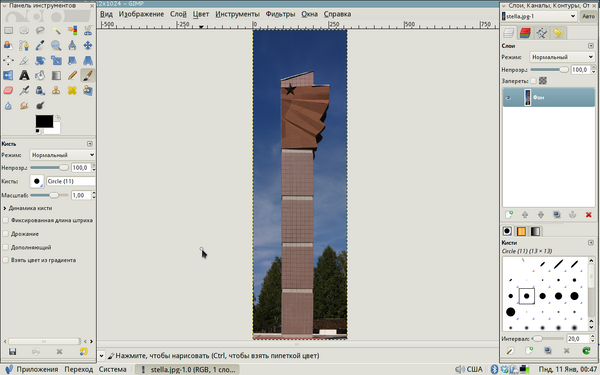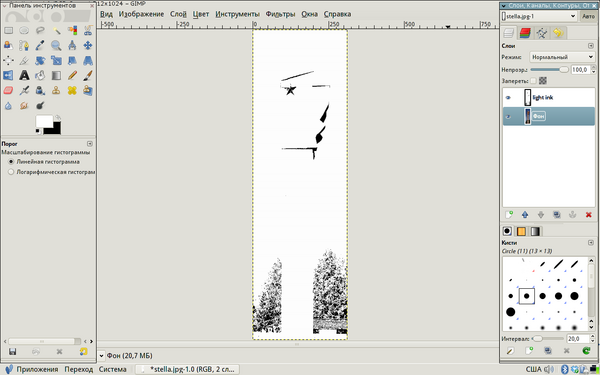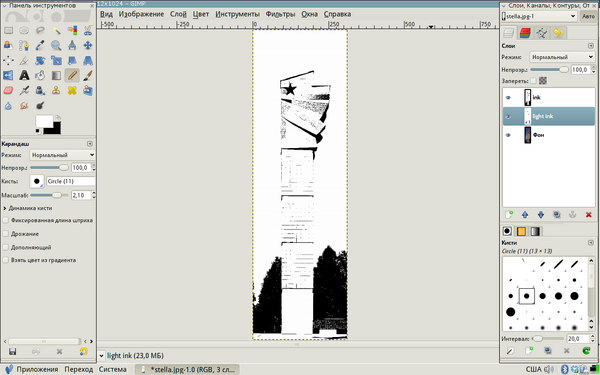мета-данные страницы
Это старая версия документа!
На этом занятии мы попытаемся преобразовать фотографию в изображение, похожее на рисованное от руки тушью и раскрашенное. В конце страницы есть ссылка на исходную фотографию на которой и проводятся все сегодняшние эксперименты.
Запустим редактор и откроем в нем изображение.
Шаг 1
Начнем с имитации нарисованных тушью контуров и штриховок. Поможет нам в этом инструмент «Порог». Он расположен в меню «Цвет».
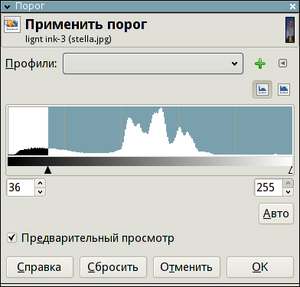
Работает он следующим образом: все пиксели, яркость которых больше той величины, которая задается черным треугольником-бегунком заменяются белыми, а яркость которых меньше - черными. Таким образом, подобрав нужное положение бегунка подготовим слой на котором будут хорошо видны детали деревьев и назовем его light ink.
Однако, сделав видимыми деревья мы потеряли детали на верхней части стелы. Чтобы получить их создадим еще один слой, скопировав фоновый, и еще раз применим к нему инструмент «Порог», на этот раз уже с другим значением уровня. Этот слой получит имя ink.
Шаг 2
Совместим эти два изображения с разными уровнями порога. Для этого передвинем слой light ing так, чтобы он был самым верхним и добавим к нему маску слоя. Сделать это можно нажав правую кнопку на слое и выбрав «Добавить маску слоя».
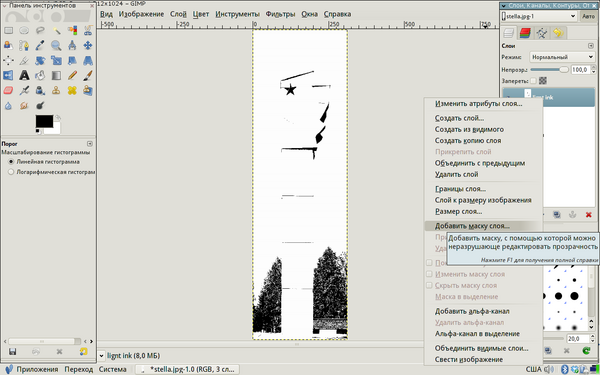 В появившемся диалоге выберем черный цвет маски, то слой будет абсолютно прозрачным, то есть сквозь него будет виден ниже лежащий слой. Если бы мы выбрали белый цвет - то слой так и остался бы непрозрачным. Таким образом, если на черной маске будем рисовать белым - то в этих местах слой будет непрозрачным и перекроет ниже лежащий слой.
В появившемся диалоге выберем черный цвет маски, то слой будет абсолютно прозрачным, то есть сквозь него будет виден ниже лежащий слой. Если бы мы выбрали белый цвет - то слой так и остался бы непрозрачным. Таким образом, если на черной маске будем рисовать белым - то в этих местах слой будет непрозрачным и перекроет ниже лежащий слой. 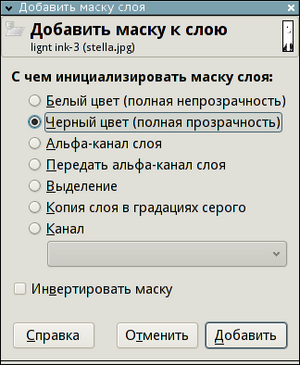 Переключимся на инструмент «Карандаш», выберем белый цвет и начнем рисовать по маске в том месте где расположены деревья.
Переключимся на инструмент «Карандаш», выберем белый цвет и начнем рисовать по маске в том месте где расположены деревья.
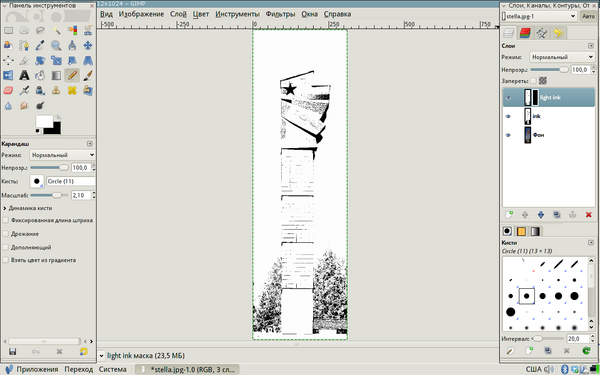
Шаг 3
Теперь вернем изображению цвет. Для этого создадим две новых слоя - копии фонового и назовем их «Цвет» и «Насыщенность». Переместим их в самый вверх списка слоев и расположим друг над другом. После чего, слою «Цвет» зададим режим «Цвет», а слою «Насыщенность» режим «Насыщенность». В результате мы получим вот такое изображение.
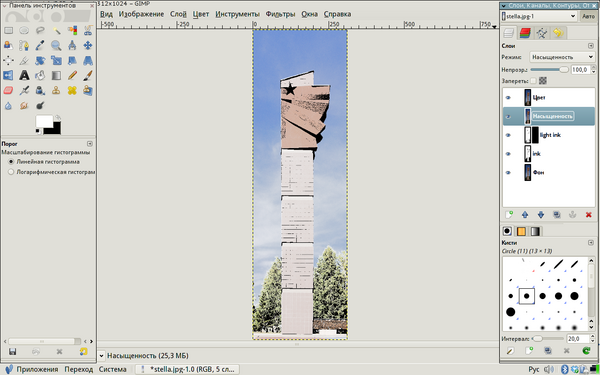
Сравним два изображения.
Использованы материалы сайта http://meetthegimp.org/